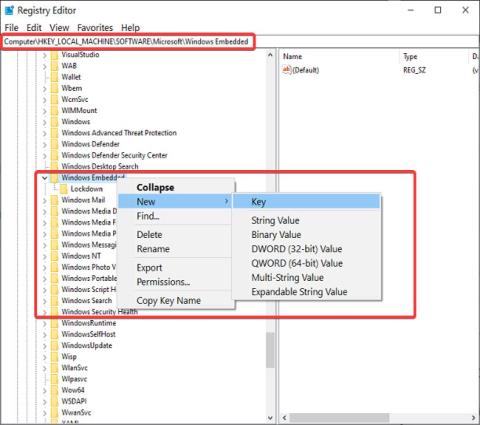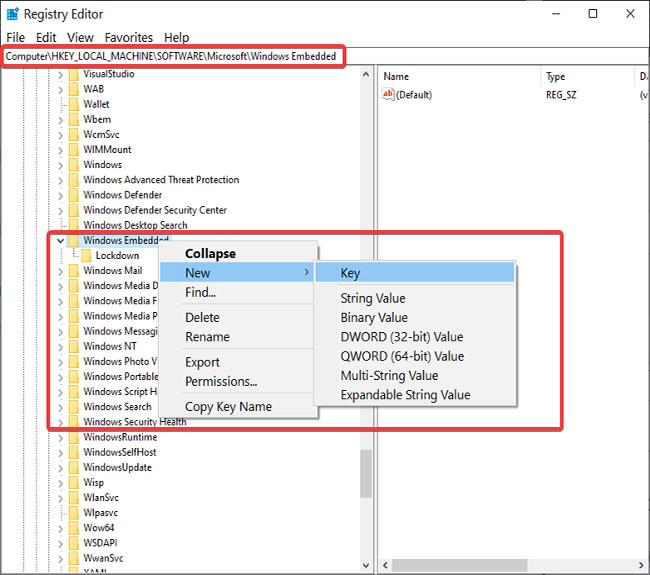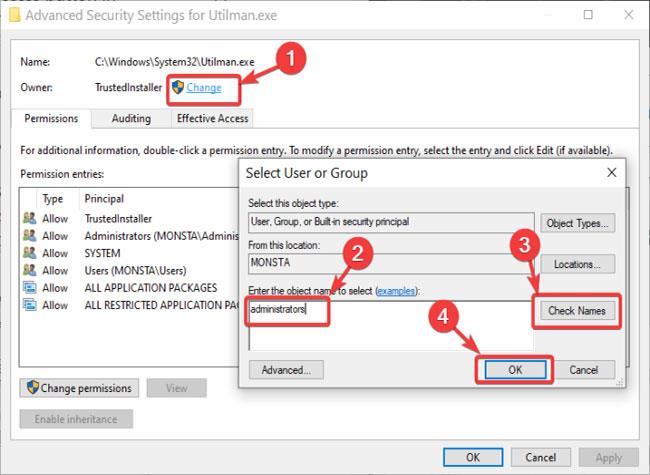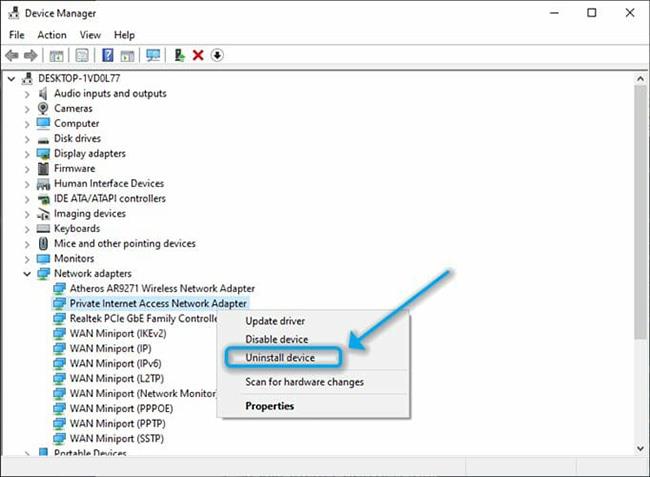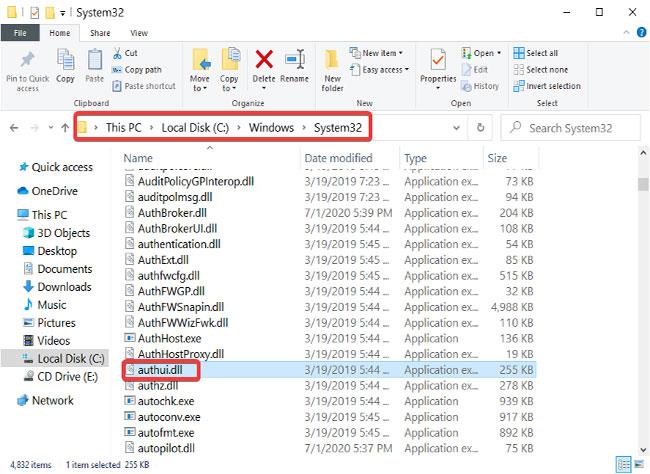Kā norāda nosaukums, izvēlne Vienkārša piekļuve cenšas padarīt Windows 10 sistēmu vienlīdz viegli lietojamu visiem lietotājiem. Vienkāršas piekļuves opcijas varat atrast Windows iestatījumu lapā, kā arī lietotāja konta pieteikšanās ekrānā.
Tomēr daudziem Windows lietotājiem šīs opcijas var nebūt vajadzīgas, tāpēc viņi vēlas noņemt pogu Vienkārša piekļuve. Ja vēlaties noņemt vai atspējot pogu Vienkārša piekļuve no Windows pieteikšanās ekrāna, jums precīzi jāievēro šī rokasgrāmata.
Pieteikšanās ekrānā noņemiet pogu Vienkārša piekļuve
Varat noņemt pogu Vienkārša piekļuve vai atspējot to (atstājot pogu tur, bet neko nedarot). Tālāk ir norādīti veidi, kā pieteikšanās ekrānā noņemt vai atspējot pogu Vienkārša piekļuve.
1. Windows reģistrā atspējojiet pogu Vienkārša piekļuve
Piezīme . Tālāk norādītā metode darbojas operētājsistēmā Windows 10 Enterprise. Windows reģistrs ir ļoti svarīgs datorsistēmas darbībai. Tikai viena neliela kļūda var radīt lielas problēmas. Tāpēc, pirms turpināt, jums ir jādublē reģistrs .
Lūk, kā to viegli izdarīt.
- Kreisā paneļa augšdaļā atrodiet ikonu Dators un noklikšķiniet, lai to atlasītu.
- Ar peles labo pogu noklikšķiniet uz ikonas Dators un nospiediet pogu Eksportēt .
- Pārlūkojiet piemērotu vietu, vēlams ārējā cietajā diskā.
- Piešķiriet failam viegli iegaumējamu nosaukumu un pēc tam noklikšķiniet uz Saglabāt.
Lūk, kā Windows reģistra redaktora pieteikšanās ekrānā atspējot vai noņemt pogu Vienkārša piekļuve:
Piesakieties datorā, izmantojot administratora kontu.
Nospiediet Windows taustiņu un meklējiet Regedit. Ar peles labo pogu noklikšķiniet uz reģistra redaktora un atlasiet Palaist kā administratoram . Ja sistēma Windows pieprasa atļaut lietojumprogrammai veikt izmaiņas ierīcē, noklikšķiniet uz pogas Jā.
Dodieties uz šo reģistra atrašanās vietu:
HKEY_LOCAL_MACHINE\SOFTWARE\Microsoft\Windows Embedded\EmbeddedLogon
PIEZĪME . Ja neatrodat mapi EmbeddedLogon, izveidojiet to, ar peles labo pogu noklikšķinot uz mapes Windows Embedded un dodoties uz Jauns > Atslēga .
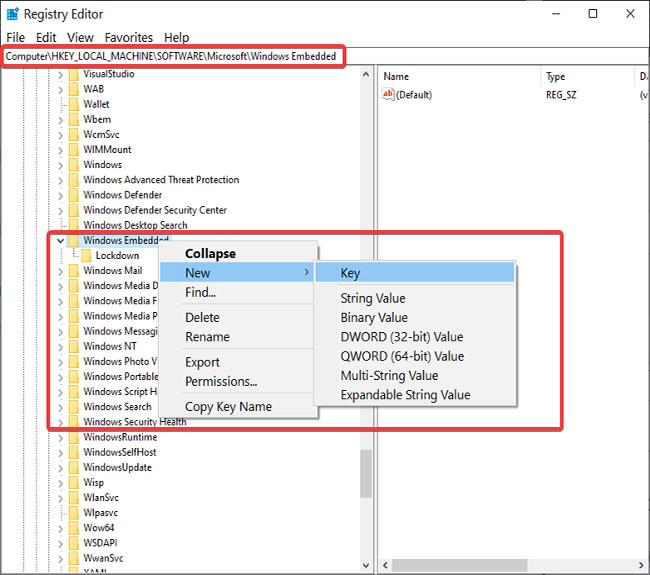
Izveidojiet EmbeddedLogon mapi
Ar peles labo pogu noklikšķiniet uz mapes EmbeddedLogon un dodieties uz Jauns. Atlasiet DWORD (32 bitu vērtība).
Nosauciet šo atslēgu BrandingNeutral un vērtības datu laukā ievadiet 8 .
Noklikšķiniet uz Labi , lai aizvērtu dialoglodziņu.
Izejiet no reģistra redaktora un restartējiet datoru.
2. Izslēdziet pogu Vienkārša piekļuve, atspējojot Utilman.exe
Vēl viens veids, kā no pieteikšanās ekrāna noņemt pogu Vienkārša piekļuve, ir atspējot visu lietotāju piekļuvi programmai Utilman.exe. Atšķirībā no pirmās metodes, tas nenoņem pogu Vienkārša piekļuve, bet padara to bezjēdzīgu.
Ieslēdzot datoru un atverot Windows pieteikšanās ekrānu, tajā tiks parādīta poga Vienkārša piekļuve, taču noklikšķinot uz tās, nekas netiks darīts. Turpiniet lasīt, lai uzzinātu, kā to izdarīt.
Nospiediet Windows taustiņu un meklējiet cmd. Ar peles labo pogu noklikšķiniet uz Komandu uzvedne un noklikšķiniet uz Palaist kā administratoram . Komandu uzvednes logā ievadiet šo komandu un nospiediet taustiņu ENTER , lai to palaistu:
cacls %windir%\system32\utilman.exe /C /D Everyone
Sistēma jautās, vai vēlaties turpināt. Atbildiet, ievadot Y un nospiežot ENTER.
Ja nevēlaties izmantot komandu uzvedni, atveriet Windows Explorer un pārejiet uz šo mapi:
C:\Windows\System32
Šajā mapē ar peles labo pogu noklikšķiniet uz Utilman.exe un atlasiet Properties.
Pārslēdzieties uz cilni Drošība.
Atlasiet pogu Papildu un noklikšķiniet uz saites Mainīt blakus TrustedInstaller.
Jaunajā logā laukā Objekta nosaukums ievadiet administratorus un noklikšķiniet uz Pārbaudīt nosaukumus. Kad tiek parādīts viss ceļš, nospiediet pogu Labi.
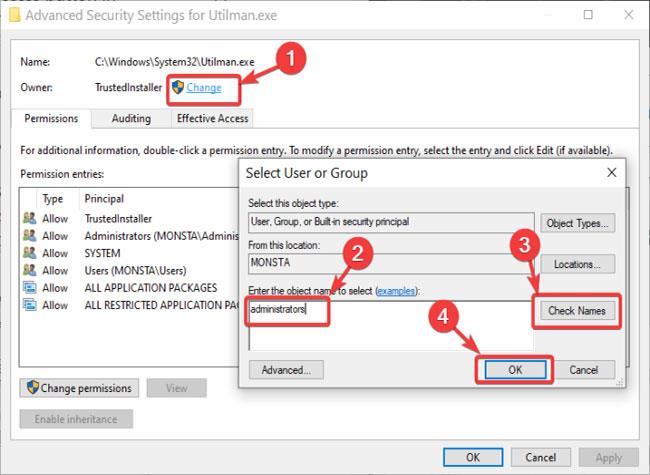
Laukā Objekta nosaukums ievadiet administratorus
Noklikšķiniet uz pogas Lietot > Labi sadaļā Papildu drošības iestatījumi .
Lai saglabātu izmaiņas, aizveriet logu Utilman Properties .
Ar peles labo pogu noklikšķiniet uz Utilman.exe un vēlreiz noklikšķiniet uz Properties.
Dodieties uz cilni Drošība.
Noklikšķiniet uz pogas Papildu un veiciet iepriekšējās darbības, lai mainītu īpašumtiesības.
Šoreiz nospiediet pogu Pievienot.
Noklikšķiniet uz saites Atlasīt galveno un ievadiet visus. Atlasiet Vārdi un noklikšķiniet uz Labi.
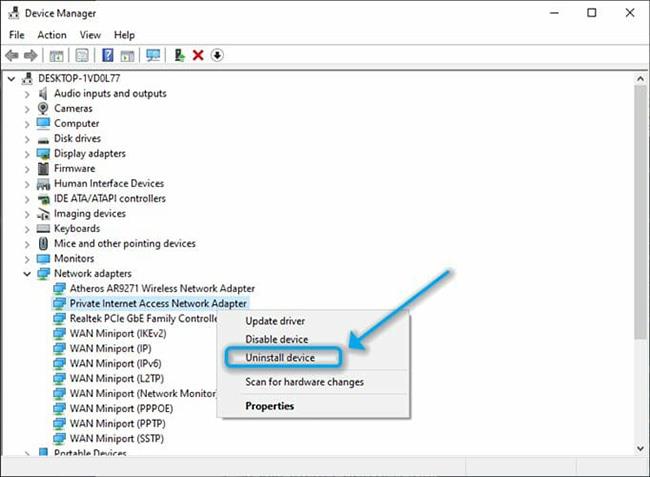
Noklikšķiniet uz saites Atlasīt galveno
Noklikšķiniet uz dialoglodziņa blakus vienumam Rakstīt un mainiet to no Atļaut uz Aizliegt un Pilna kontrole.
Noklikšķiniet uz Labi.
Ja vēlaties atkārtoti iespējot pogu Vienkārša piekļuve, atveriet komandu uzvedni ar administratora tiesībām un palaidiet šo komandu:
cacls %windir%system32\utilman.exe /E /G "Everyone":R
3. Noņemiet pogu Vienkārša piekļuve, rediģējot XAML failus
Palaidiet Windows Explorer un dodieties uz šo mapi:
C:\Windows\System32
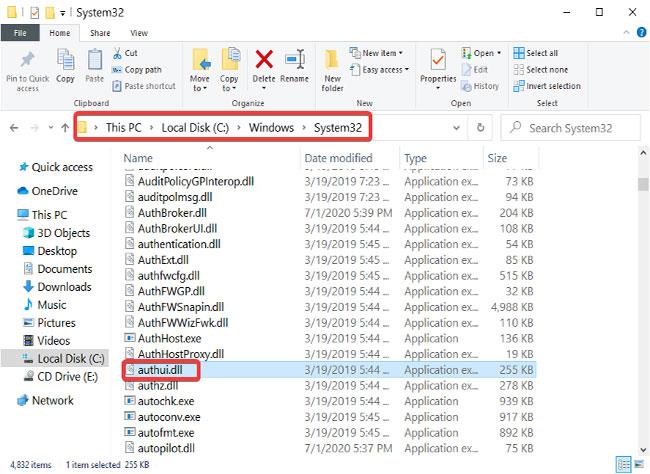
Palaidiet Windows Explorer un dodieties uz mapi
Atrodiet failu Authui.dll un atveriet to programmā PE Explorer vai citā redaktorā.
Dodieties uz mapi UIFILE .
Veiciet dubultklikšķi uz XAML 12400 faila.
Nospiediet CTRL + F , lai meklētu šādus tekstus:
un
Izdzēsiet visu tekstu starp šīm divām rindām.
Saglabājiet un aizveriet modificēto failu.
Atkārtojiet iepriekš minētās darbības XAML failiem 12402 un 12401.
Redzēt vairāk: